Trimma ditt ljud på TikTok – 3 metoder för att få önskat ljud
För att skapa en viral TikTok-video måste du se till att ljudet matchar videon exakt. Hur man trimmar ljudet på TikTok? Att beskära din musik är en funktion tillgänglig på TikTok, som gör att du kan förbättra din övergripande videoutgång, genom att ta bort onödiga ljud eller genom att justera musiken så att den passar i videon.
Men det är ibland förvirrande och svårt att förstå, särskilt för nybörjare, eftersom kontrollerna är annorlunda och obekanta. Det är därför vi är här för att lära dig hur man gör trimma ljud på TikTok. Vi kommer att ge dig de lätta att följa stegen för att klippa bort onödiga delar av ljudet, för att göra din video mer tilltalande. Se till att läsa alla delar av artikeln för att helt förstå konceptet.
Guidelista
Standardmetoden för att trimma ett ljud på TikTok Hur man trimmar ett ljud för TikTok på Windows och Mac Hur man klipper det önskade ljudet för TikTok Online Vanliga frågor om Trimma ett ljud på TikTok SlideshowStandardmetoden för att trimma ett ljud på TikTok
TikTok har sina inbyggda redigeringsverktyg, ett av dessa är trimfunktionen som låter användarna klippa bort de onödiga delarna av ljudet de använder. Det är verkligen en bra idé att ha den här typen av funktion och för att optimera detta måste du känna till standardmetoden för att trimma TikTok-ljud på den här appen. Och nedan är stegen.
Steg 1.Öppna TikTok-applikationen på din smartphone och klicka på knappen "Lägg till" längst ned på skärmen. Det låter dig spela in eller ladda upp din video.
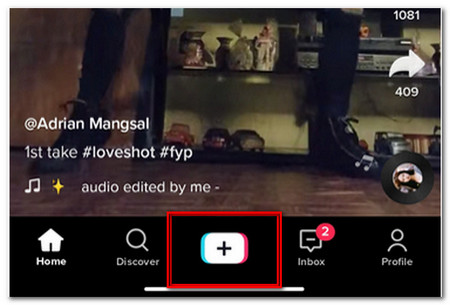
Steg 2.Tryck på knappen "Ladda upp" för att ladda upp önskade video- eller ljudfiler från ditt fotogalleri på din Android-telefon eller foton på din iPhone.
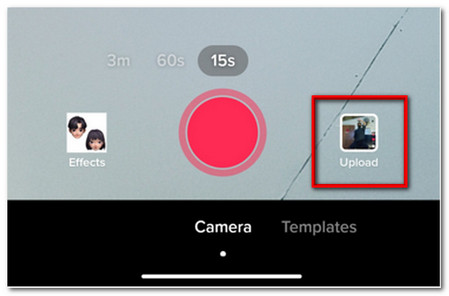
Steg 3.Bland videorna från ditt galleri väljer du den video som du vill ladda upp. Du kan också välja flera videor samtidigt, så länge de bara är sekunder långa. Tryck sedan på knappen "Nästa".
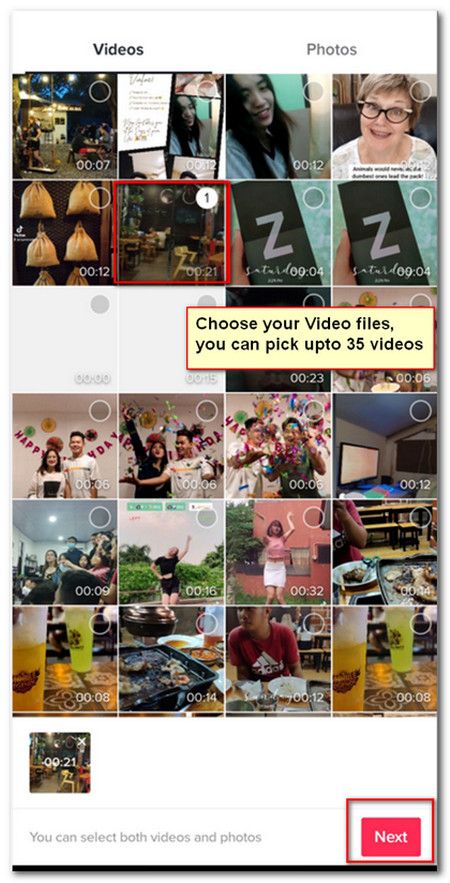
Steg 4.Tryck på knappen "Lägg till ljud" och din video är nu redo att redigeras och laddas upp. Den har dock inte en bakgrundsljud. Genom att trycka på alternativet "Lägg till ljud" kan du välja önskat ljud.
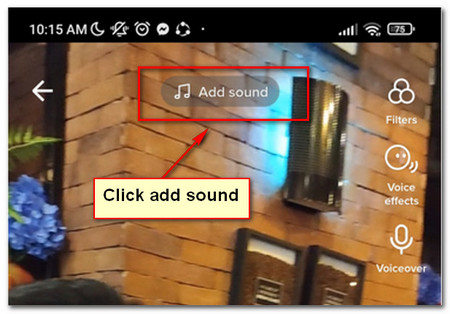
Steg 5.Efter det kan du hitta populära TikTok-låtar att välja ifrån. Du kan också söka efter musik genom att trycka på alternativet "Mer". När du har valt önskad ljudfil, tryck på saxikonen för att trimma ditt TikTok-ljud.
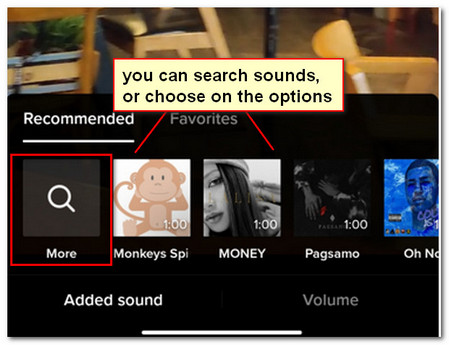
Steg 6.Du kan dra för att justera ljudet. Välj var du vill starta musiken genom att dra ljudvågen åt vänster och höger. När du är klar med att trimma ljudet kan du lägga till ytterligare TikTok-effekter på din video innan du postar.
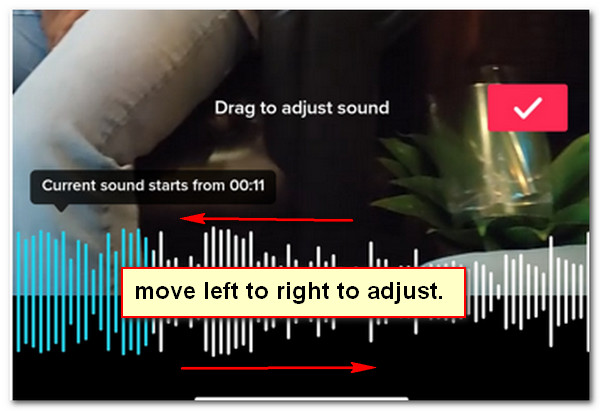
Vidare läsning
Hur man trimmar ett ljud för TikTok på Windows och Mac
Om det är svårt att trimma önskat TikTok-ljud på din smartphone kan du överföra ljudfilen till din dator och få önskat TikTok-ljud, eller till och med synkronisera ljudet med TikTok-video. AnyRec Video Converter är allt-i-ett video/ljud trimmer, som gör att du kan klippa ut önskad videodel, applicera ljudfilter, kombinera olika klipp och mer. Lär dig bara mer om hur du trimmar TikTok-ljudet på Windows och Mac enligt nedan.
- 1. Trimma TikTok-ljudet med startpunkten och slutpunkten precis som dina krav.
- 2. Använd speciella ljudeffekter, såsom tona in, tona ut och kombinera med andra ljudfiler.
- 3. Kombinera de olika ljudklippen från TikTok för att passa synkront med dina videor.
- 4. Konvertera videorna eller ljudfilerna till önskad ljudcodec/samplingshastighet, bithastighet, etc.
Säker nedladdning
Säker nedladdning
Steg 1.Öppna Video Converter på din dator efter installationen. Gå till avsnittet "ToolBox" och klicka på knappen "Video Trimmer". När du klickar på funktionen är allt du behöver göra att ladda upp TikTok-videon eller TikTok-ljudfilen som du vill trimma från din dator.

Steg 2.När du har lagt till filen som du vill trimma kommer systemet att dirigera dig till applikationens redigeringsverktyg. Navigera trimmern genom att skjuta den åt vänster och höger för att välja den del av videon som ska trimma TikTok-ljudet. Medan delen utan trimmer kommer att skära av.

Steg 3.Klicka på knappen "Lägg till segment" för att lägga till fler TikTok-ljudfiler. Skär dessa filer i olika små portioner, eller den del som du vill lägga till i utdata. Du kan spara den trimmade video- eller ljudfilen på din dator.
Steg 4.Om du vill spara den trimmade videon som ett ljudformat kan du gå till Converter-menyn och importera den trimmade videon till programmet igen. Klicka på knappen "Konvertera alla till" i det övre högra hörnet. Välj önskat ljudformat. Här kan du konvertera en video till iPhone ringsignal.

Säker nedladdning
Säker nedladdning
Hur man klipper det önskade ljudet för TikTok Online
Vet du att det finns en MP3-skärare online? Ett mycket användbart verktyg som låter dig trimma ditt ljud i bara några få steg. Dessutom kräver det inte att du laddar ner och installerar några filer. Så oroa dig inte mer om du har bråttom eftersom "Audio Trimmer" fick din rygg. Här är stegen för hur man trimmar TikTok-ljud med detta.
Steg 1.Gå till din webbläsare och ange audiotrimmer. När du klickar, kommer det att leda dig till webbplatsen. Klicka på knappen "Välj fil" och välj önskat TikTok-ljud i din mapp som du vill trimma.
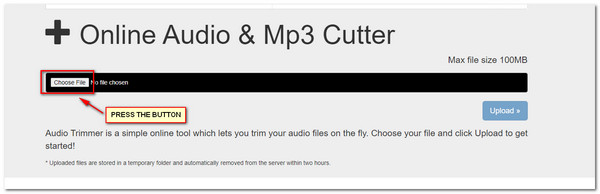
Steg 2.När du har laddat upp önskade filer börjar den spelas automatiskt. Välj önskad TikTok-ljuddel att trimma, genom att justera pilarna på båda sidor av skärmen. Ljudet på den gröna delen kommer att sparas. Klicka sedan på knappen "Beskär".
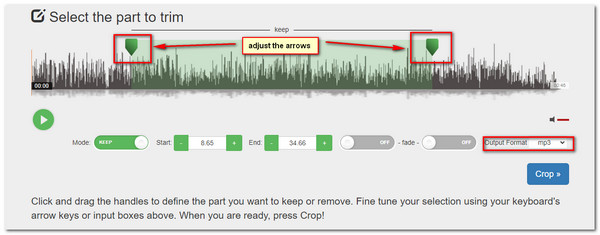
Steg 3.När du får önskad del av ljudfilen, glöm inte att ladda ner din fil och spara den på din dator eller smartphone.
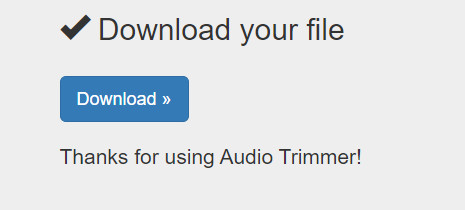
Vidare läsning
Vanliga frågor om Trimma ett ljud på TikTok Slideshow
-
Är det möjligt att lägga till en voiceover som TikTok-ljud?
Jo det kan du. När du har laddat upp önskad video, hoppa över knappen "Ljud" och tryck istället på knappen "Nästa". Klicka på "Voiceover"-knappen och tryck på "Record"-knappen och börja spela in. Efter det, tryck på "Spara"-knappen till gör ditt eget ljud på TikTok.
-
Varför kan jag inte trimma musikfilen på TikTok?
TikTok använder ganska sofistikerade och olika algoritmer. Det är omöjligt att trimma ljudfiler på TikTok för inspelningsfiler med mer än 60 sekunders video, eller ett TikTok-videoklipp som redan är 15 sekunder långt.
-
Vad är viktigt för att trimma TikTok-ljudet?
Se till att du har originalfilen av god kvalitet. När du behöver trimma TikTok-ljudet för att ha ett speciellt filter, såsom fade-in, voiceover och fler andra, bör du välja den professionella ljudredigeraren och omvandlaren istället.
Slutsats
Där har du det! De olika sätten att trimma ljud på TikTok, användningen av AnyRec Video Converter och den lättanvända MP3-skäraren online, ljudtrimmern. Använd dessa applikationer när som helst och var som helst. Gör dig redo att skapa videor och ladda upp dem på TikTok. Om du har några fler frågor som du vill få svar på, var inte blyg för att lämna dem i kommentarsfältet nedan. Även dina tankar och recensioner om riktlinjerna uppskattas. Tack för att du stannade till slutet.
Säker nedladdning
Säker nedladdning
 10+ bästa TikTok-filter och effekter
10+ bästa TikTok-filter och effekter